Формат PDF з'явився у світлі комп'ютера завдяки фірмі Adobe Systems. Розроблявся він спочатку для поліграфічної продукції, але з багатьох причин став популярним і у діловодів. Офіційні документи, збережені у PDF, неможливо відредагувати у Word чи іншому. Але невже такий стан справ – остаточний вирок до аркуша з текстом? Як відредагувати PDF-файл? Будь-які пошуки варто починати звідти, звідки ноги ростуть. Adobe Systems пропонує вирішення питання за допомогою ще одного свого дітища - Adobe Acrobat.
Редагуємо текстовий PDF-документ
Помилки, помилки, а також ліньки і брак часу стукати по клавіатурі - це далеко не всі причини бажання скористатися редактором Adobe Acrobat. Завантажити та встановити його пробну версіюможна з офіційного сайту. Це програмне забезпечення- одне з найпростіших, практичніших та зручніших при роботі з PDF-файлами.
На початку знайомства з редактором варто уважно розглянути його панель керування. Вона включає можливості:
Виправлення помилок, помилок у тексті;
заміни дати створення документа;
Переміщення, додавання, видалення фрагментів тексту;
Редагування будь-якого слова або фрази в тексті шляхом виділення кольором по всьому полотну через функцію «Пошук».
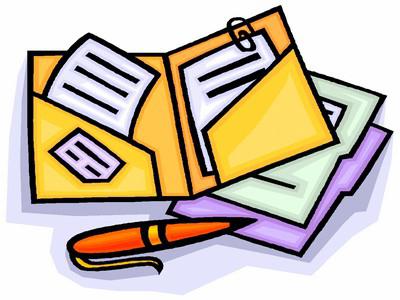
Інструменти
Чим можна редагувати PDF-файли? А ось як правильно користуватись інструментами програми? Користувачеві слідує:
- Запустити Adobe Acrobat.
- У лівій частині вікна вибрати сторінку, на якій розташований текст, що редагується.
- У панелі інструментів, так схожій на командний рядок Word, вибрати пункт "Редагувати та змінити".
- Подвійним клацанням лівої кнопки миші відзначити слово або рядок, які потрібно виправити.
- Введіть правильний варіант тексту або його фрагмента.
- Якщо ж потрібно перемістити абзац, його необхідно виділити і, утримуючи кнопкою миші, перетягнути в належне місце.
Це найпростіші операції, які можна здійснювати за допомогою потужного редактора Adobe Systems. Ви можете створювати та зберігати документи, змінювати розмір зображень, вибирати додаткові опції.
Деякі запитують: "Як редагувати PDF-файл у Adobe Reader?" Цей програмний продуктпризначений скоріше для перегляду документів. Функції редагування обмежені.
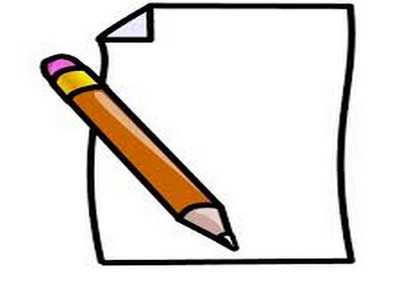
PDF та "Фотошоп"
Слово "документ" часто передбачає за своїм змістом будь-який текст або табличну форму. Але це зовсім так. Документ у форматі PDF скоріше має значення файлу. Тобто у цьому розширенні зберігається як текст, а й картинки, фотографії, будь-які інші зображення. Якщо це прийняти, то стає зрозуміло, що питання про те, як відредагувати PDF-файл у "Фотошопі", не таке вже й безглузде.
Чому саме Photoshop, якщо є рідна програма? Справа в тому, що в ній не можна встановити параметри безпеки. Файли PDF є унікальними з точки зору універсальності. А працюючи з ними у "Фотошопі", є можливість встановити обмеження до доступу. Друга причина використання графічного редактора- можливість редагування PDF-файлів із збереженням шарів, використанням палітри, фільтрів, зміною розмірів.

Зберігаємо з Photoshop у PDF
Після запуску програми та додавання файлу-зображення необхідно клацнути по ньому правою кнопкою миші і вибрати в меню «Зберегти». Провідник комп'ютера запропонує вікно, в нижньому рядку якого є можливість визначитися з форматом документа, що зберігається. Звичайно, вибір користувача повинен зупинитися на PDF. Далі необхідно натиснути на іконку «Зберегти».
На цьому етапі виникають відмінності від збереження файлу. Почергово "Фотошоп" запропонує два вікна вибору. У першому з них буде застережено, що деякі вибрані параметри в попередньому діалозі файл не зможе підтримувати. Користувач повинен погодитись з цим. Друге міститиме кілька вкладок та розділів. Важливим із них є Preserve Photoshop Editing Capabilities. У перекладі з англійської це "можливість зберігати редагування у Photoshop". Навпроти рядка з цією функцією в чекбокс обов'язково треба поставити «галочку». Після цього залишається лише клацнути по іконці Save PDF.
Змінюємо текст та зображення
- Користувачу необхідно відкрити папку з збереженим документом.
- Клікнути по файлу правою кнопкою миші та вибрати у рядку «Відкрити за допомогою» пункт Photoshop.
Практично все. Створений PDF-файл можна редагувати, при цьому він міститиме повний набіршарів, у тому числі і їх маски, шляхи та форми. Плюси використання "Фотошопа" полягають у тому, що на виході виходить зображення, яке легко можна переглянути в Adobe Reader будь-якому користувачеві. І цей файл можна редагувати в найпопулярнішій графічній програмі.

Працюємо з документом PDF онлайн
Користувачам, які мають доступ до мережі на робочому місці, немає необхідності встановлювати спеціальне ПЗ для редагування. Не знаєте, як відредагувати PDF-файл онлайн? Для цього чудово підходить сервіс Google Docs. Але щоб ним скористатися, користувачеві необхідно мати свій Поштова скриньказ доменом gmail. Саме звідти потрібно пройти в сервіс. Його функціонал спочатку здається незвичайним, але якщо кілька разів ним скористатися, принцип дії стає зрозумілим. Надалі користувач навряд чи замислюватиметься про те, як відредагувати PDF-файл за допомогою інших сервісів.
Першим кроком буде налаштування завантаження файлів. Для цього у правому верхньому кутку вікна необхідно клацнути по значку у вигляді шестерні. У меню вибрати рядок «Налаштування завантаження». Після цього у вікні зліва відзначити всі пункти, включаючи «Перетворити текст із файлів PDF та зображень». Налаштування практично на цьому закінчується.
Перед тим як відредагувати PDF-файл, необхідно завантажити сам документ. У правому верхньому кутку червоним кольором виділено слово «Створити» і стрілка, за якою треба клікнути мишею. У вікні провідника вибрати завантажуваний документ. Онлайн-редактор повинен його відобразити в загальному списку (звісно ж, якщо користувач зберігає файли в сервісі Google).
За завантаженим документом треба двічі клацнути лівою кнопкою миші, після чого PDF-файл відкриється. Відображається він у вигляді картинки, але нижче її розташується текст, який можна форматувати інструментами у верхній панелі вікна редактора. Вона дуже нагадує рядок команд стандартного офісу.

PDFeskape - все дуже просто
Чи можна редагувати PDF-файл в інших редакторах онлайн, з більш простим і зрозумілим інтерфейсом? Безперечно. Існують та інші послуги. Серед них PDFeskape - багатофункціональний повноцінний редактор, що працює онлайн. На офіційному сайті викладено його на англійською, але це не проблема, адже сучасні браузериперекладають весь зміст порталів моментально і роблять його доступним будь-якому користувачеві.
Однак повернемось до редактора. На першій сторінці сайту в довгому списку викладені всі можливі операції з PDF-файлами. Нижче знаходиться велика помаранчева кнопка - "Редагувати документ зараз", клікнувши по якій користувач може почати роботу практично відразу. При першому використанні редактора в роботу включається майстер-провідник, який пропонує варіанти операцій. Така функція дуже зручна для новачка.
На закінчення
Як відредагувати PDF-файл? Який редактор використати? У кожній конкретній ситуації індивідуальні відповіді. Але можна підбити загальні риси:
Якщо у вас є вільний доступ до Інтернету з необмеженим трафіком, вибирайте онлайн-сервіси.
У разі великого обсягу редагованих документів використовуйте Adobe Acrobat.
Можливість відкривати та змінювати зображення на професійному рівні надає Photoshop.
Формат PDF є одним із найпопулярніших розширень для зберігання даних. Найчастіше у ньому містяться тексти, креслення, друкарська продукція. Часто виникає потреба у редагуванні PDF-файлів. Це можна зробити за допомогою програми Adobe Acrobat Reader, що є розширеною версією Adobe Reader, сама популярної програмидля роботи із PDF-документами.
Внести суттєві зміни в готовий файл за допомогою програми для його читання, швидше за все, не вдасться, оскільки документи можуть бути створені в різних програмах. Розглянемо, які можливості редагування надає Adobe Acrobat Reader.
Як редагувати PDF-файл у Adobe Reader
1. Зайдіть на офіційний сайт Adobe, знайдіть останню версію Adobe Acrobat. Купуйте її або скачайте пробну версію.
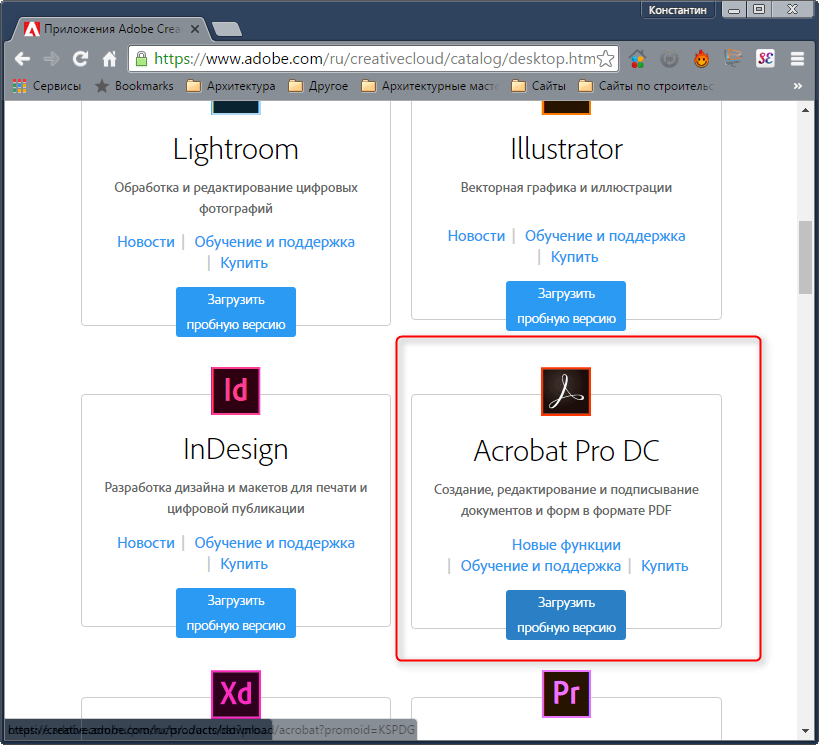
2. Adobe попросить вас зареєструватися або авторизуватися у своїй системі, після чого надасть доступ до завантаження програми Creative Cloud. За допомогою цього хмарного сховищавідбувається встановлення всіх продуктів компанії Adobe. Завантажте та встановіть Creative Cloud на свій комп'ютер.
![]()
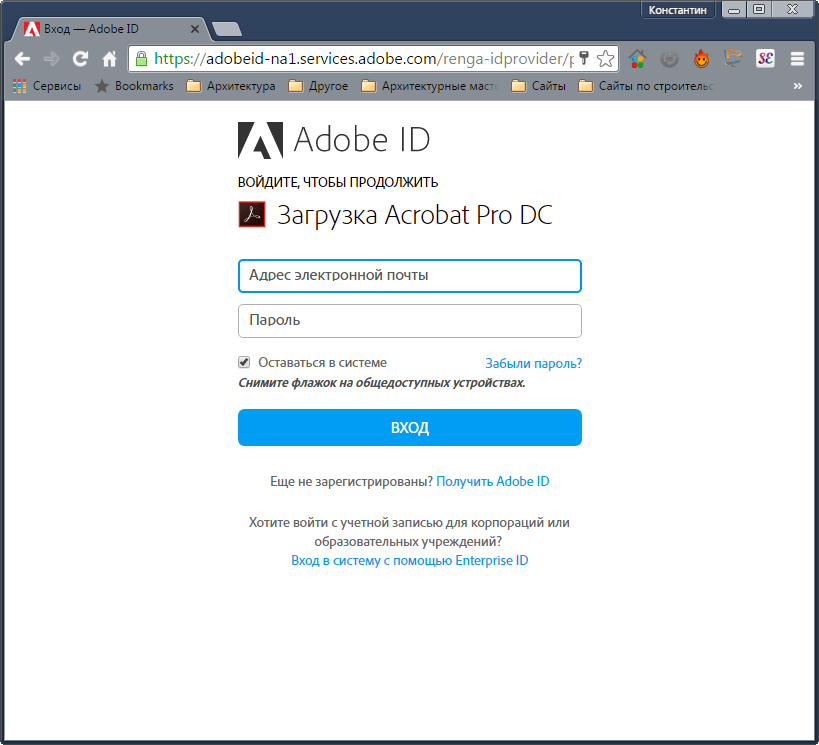

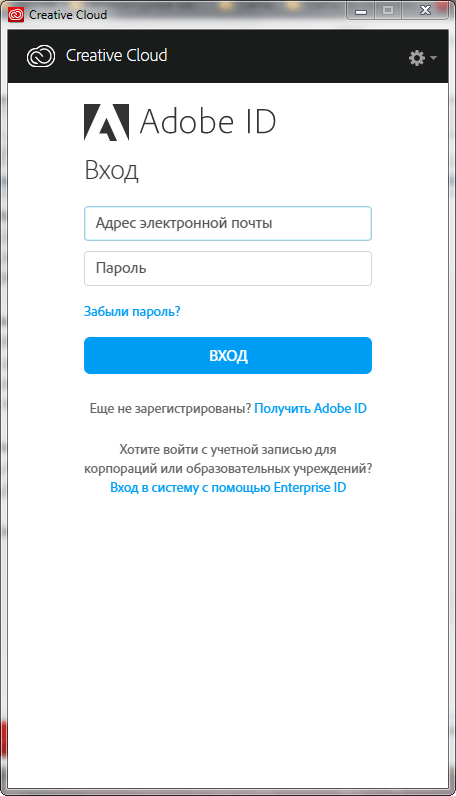
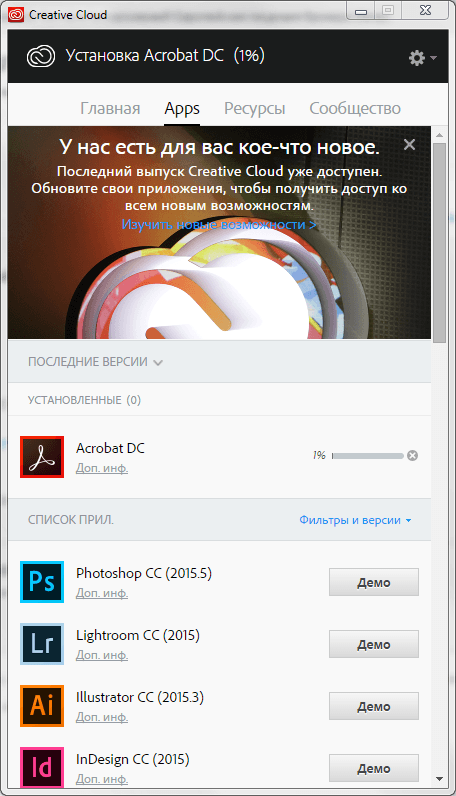
4. Після встановлення відкрийте програму Adobe Reader. Перед вами з'явиться вкладка Home, з якої можна почати редагування PDF-документа.
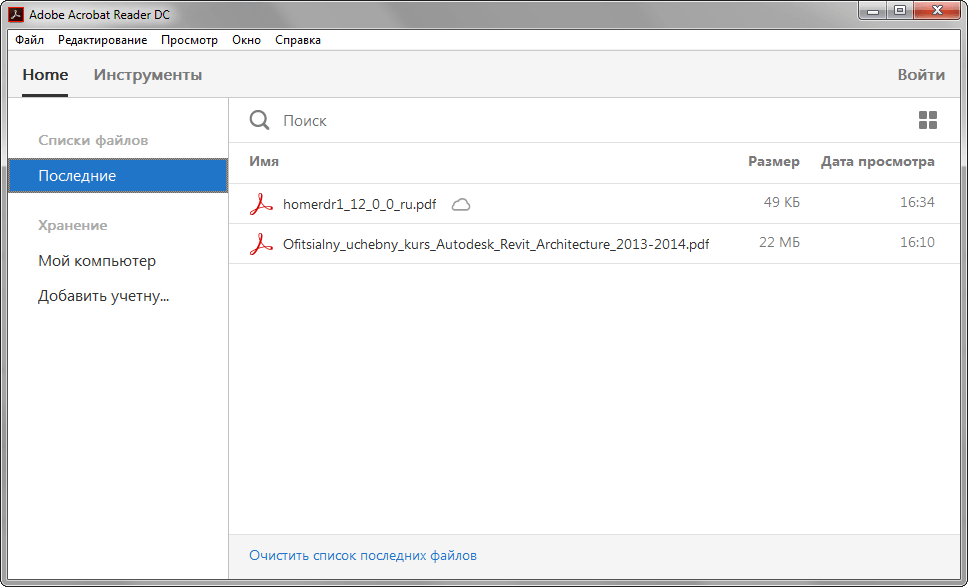
5. Відкрийте PDF-файл, який потрібно відредагувати і перейдіть на вкладку «Інструменти».
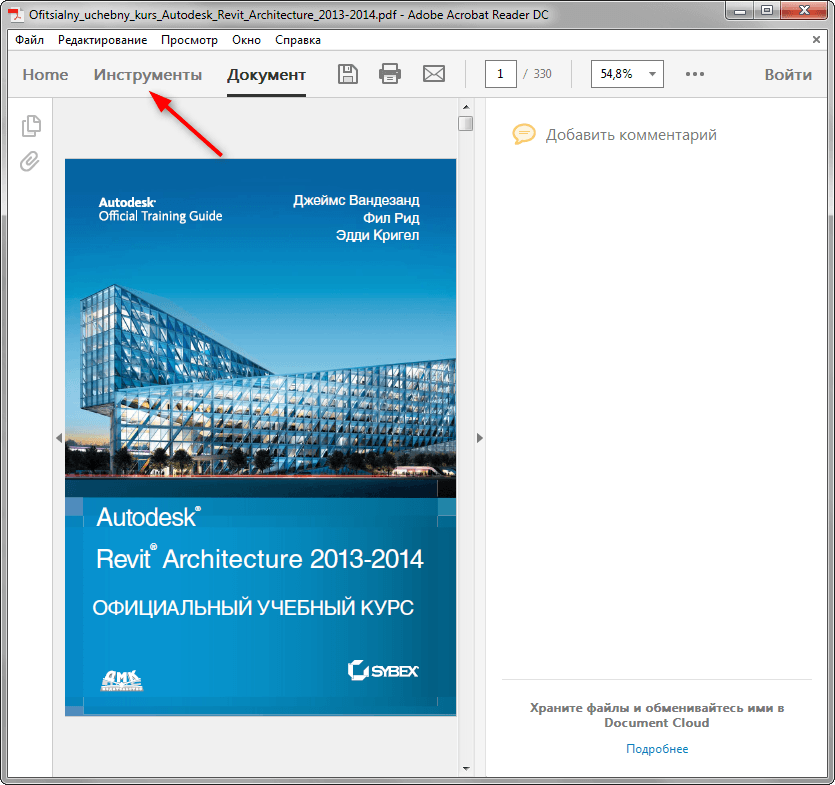
6. Перед вами панель інструментів. Тут відображено всі можливості редагування файлу. Деякі з них доступні в безкоштовної версії, Інші - тільки в комерційній. Натискаючи інструмент, ви активуєте його у вікні документа. Розглянемо основні інструменти редагування.
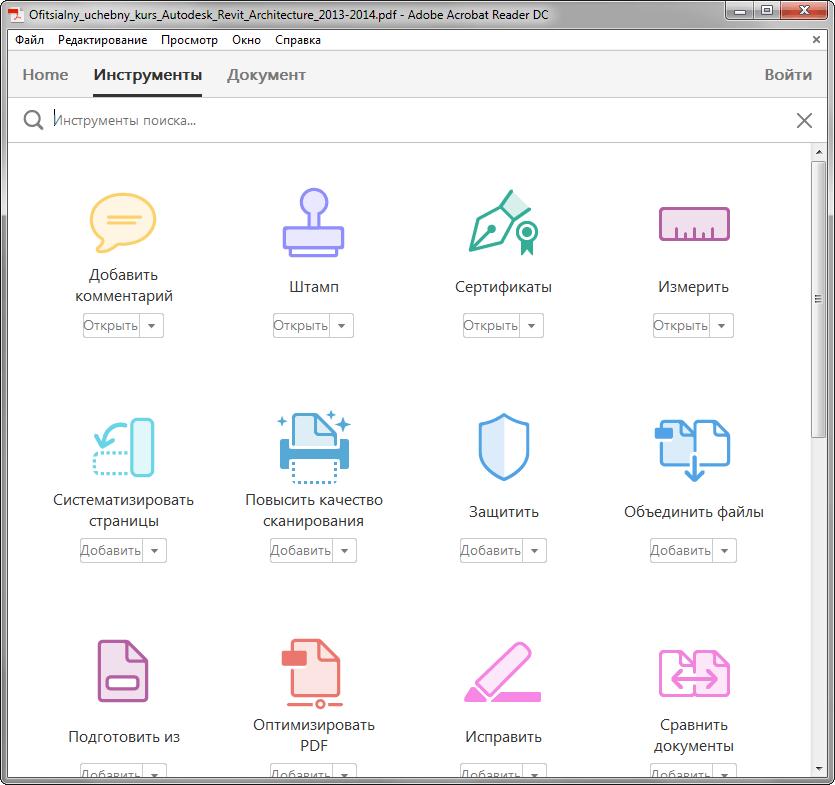
7. Додати коментар. Це інструмент для текстової роботи. Виберіть тип тексту, який потрібно нанести на документ, клацніть там, де він має бути розташований. Після цього введіть текст.
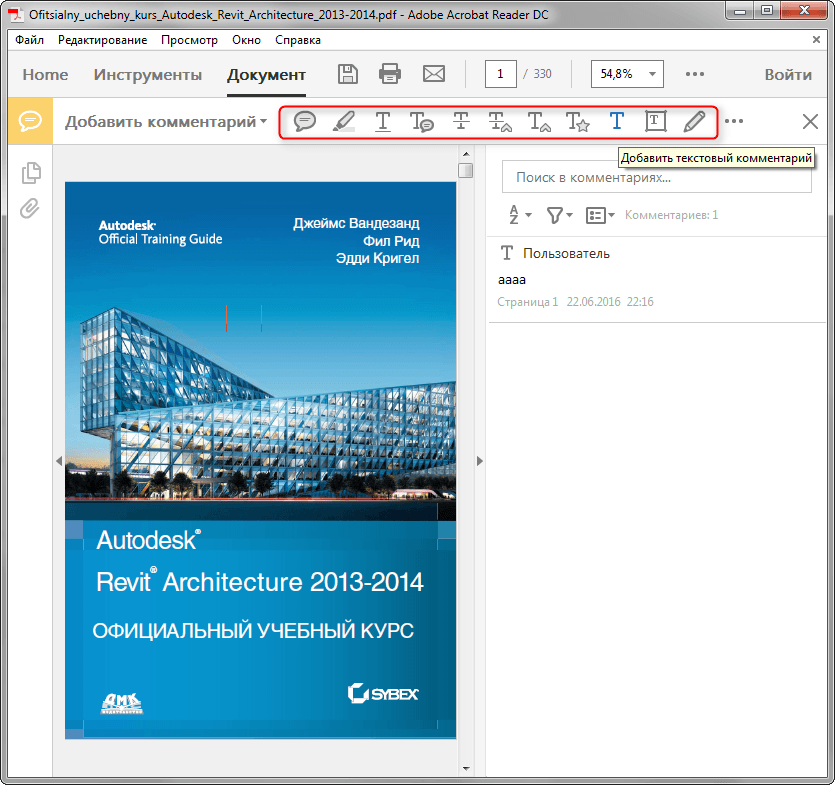
Штамп. Поставте форму штампу із необхідною інформацією на свій документ. Виберіть потрібний шаблонштамп і розмістити його на документі.

Сертифікат За допомогою цієї функції додайте цифровий підпис до документа. Натисніть кнопку «Поставити цифровий підпис». Утримуючи ліву кнопкумиші, виберіть область, у якій підпис має бути. Потім оберіть її зразок із зазначеного сховища.

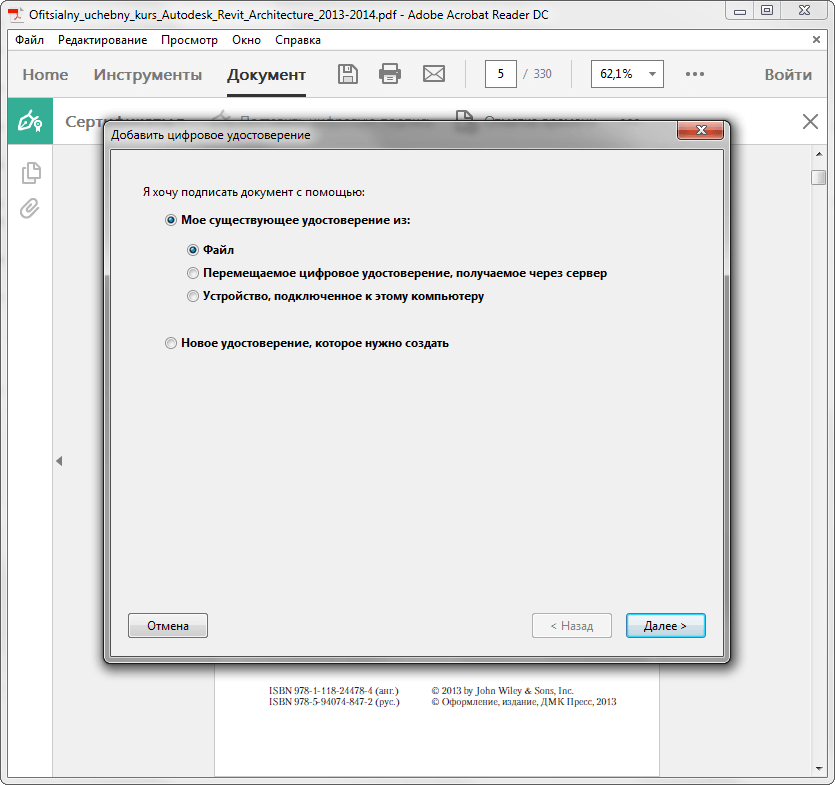
Вимірювання. Цей інструмент допоможе вам у деталізації креслень та ескізів, додаючи розмірні лінії до документа. Натисніть «Інструмент «Вимірювання», виберіть тип прив'язки розміру і, утримуючи ліву кнопку миші, поставте його в потрібному місці. Таким чином, ви можете відобразити лінійний розмір, периметр і площу.

Функції об'єднання PDF-файлів, їх систематизування, оптимізація, додавання скриптів і програм, можливості цифрового захисту та інші просунуті функції також доступні у комерційній та пробній версіях програми.
8. В Адоб Рідер є кілька інструментів, що дозволяють редагувати сам текст документа в його основному вікні. Виділіть фрагмент тексту, що вас цікавить, і клацніть на виділенні правою кнопкою миші. Ви можете виділити фрагмент кольором, викреслити його або створити текстову примітку. Видаляти частини тексту та вписувати замість них нові – не можна.
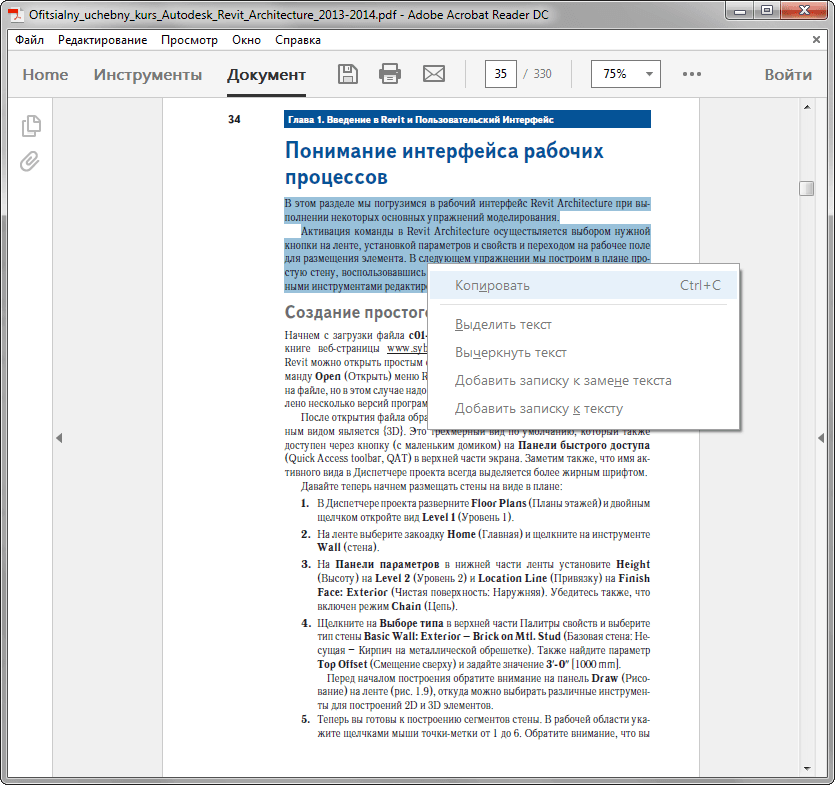
Формат PDF є одним із найпоширеніших. Його використовують як підготовки документів, інструкцій, так випуску інтернет-журналів, книжок, газет. Однак цей формат складно редагується і лише за допомогою спеціальних програм. Однією з таких програм є програма Adobe Reader. Тому розглянемо методи редагування тексту в документі PDF.
Як додати текст до PDF за допомогою Adobe Reader?
Щоб додати текст до PDF-файлу, потрібно виконати такі дії:
- Відкриваємо через Adobe Reader потрібний файл PDF. Для цього тиснемо "Файл", "Відкрити".
- Далі натискаємо «Інструменти» та «Додати текст, підписати чи надіслати на підпис документ». У більш нової версіїпотрібно натиснути "Інструменти", "Контент", "Додати або змінити текст".

- У правому меню натисніть «Додати текст».
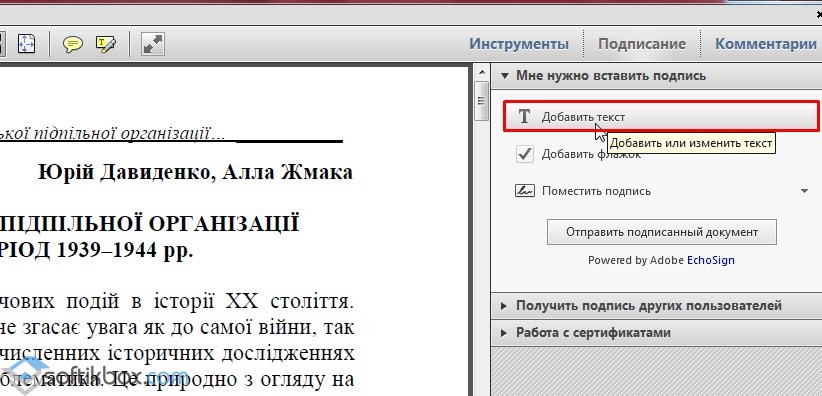
- Тепер ставимо курсив на тому місці, де потрібно додати текст.
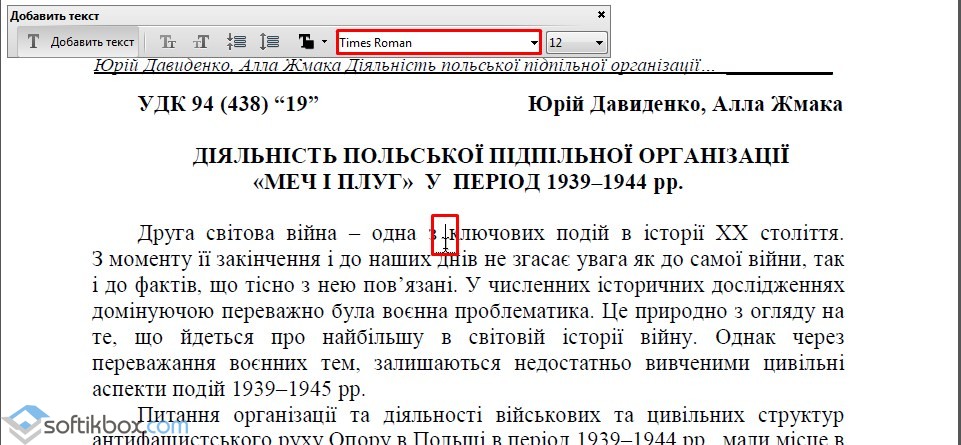
- Вводимо текст. Після підганяємо його під шрифт і вибираємо міжрядковий інтервал.
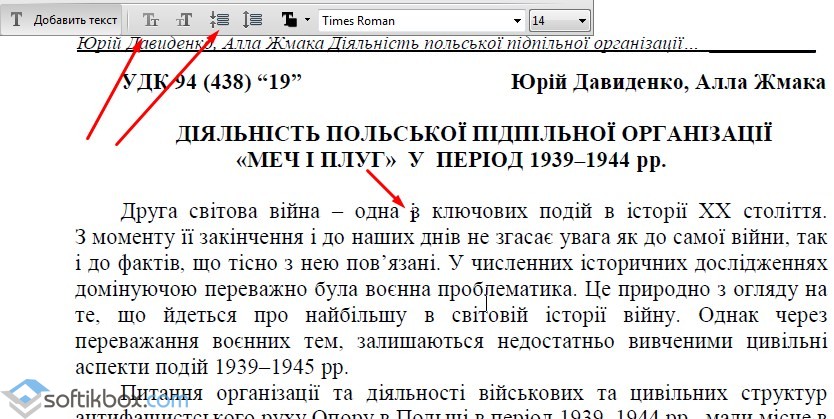
- Зберігаємо документ.
Як редагувати текст у PDF у Adobe Reader?
Розглянемо процес редагування тексту у документі PDF за допомогою програми Adobe Reader.
- Натискаємо «Інструменти», «Редагувати PDF».
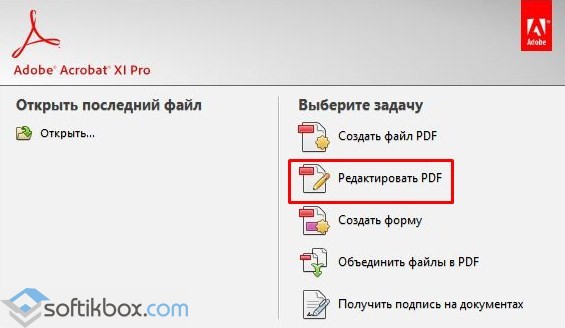
- Відкриється вихідний документ. Вибираємо область, яку необхідно відредагувати. Можна змінити стовпець, рядок, зображення.
Щоб змінити колір шрифту, його розмір, розташування використовуємо відповідні інструменти. Про те, як змінити формат тексту PDF дивіться у відео:
Як додати нумерований чи маркований список?
Щоб додати маркований або нумерований список, виконайте такі дії:
- Вибираємо «Інструменти», «Редагувати PDF» та знову «Редагувати». Перед тим, як додати список зазначимо, що абзаци PDF за допомогою програми Adobe Reader розпізнаються окремо. Якщо на аркуші абзаци розкидані, всі вони будуть виділені окремою пунктирною рамкою.
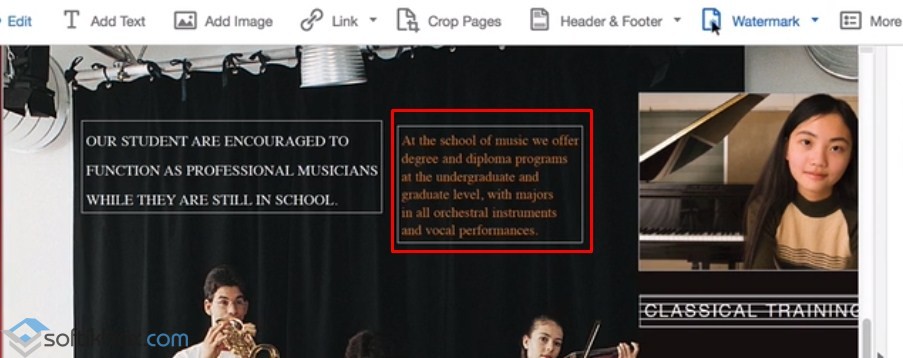
- Ставимо курсив у області документа, де потрібно додати список. Для створення нового рядкавикористовуємо "Enter". Далі вибираємо відповідний тип списку.

- Тепер можна набирати текст списку.
Варто зазначити, що якщо виділити абзаци та вибрати будь-який тип списку, то текст перетвориться на нумерований чи маркований список.
Як повернути текст у PDF за допомогою Adobe Reader?
Під час редагування тексту можна побачити рамку, яка виділяє абзац або стовпець тексту. Має маркери. Якщо навести один з маркерів, то з'явиться покажчик. Затискаємо його та обертаємо текст.
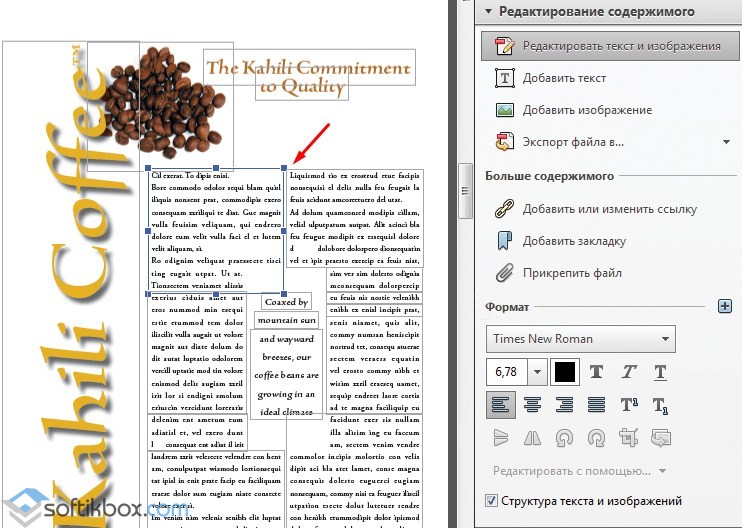
Як викреслити текст та додати до нього коментар?
- Виділяє текст та натискаємо на ньому правою кнопкою миші. Зі списку вибираємо «Викреслити».


- Щоб додати коментар до рядка абзацу, потрібно його спочатку виділити і натиснути правою кнопкою миші. Зі списку вибираємо «Додати записку до заміни тексту» або «Додати нотатку до тексту».

- З'явиться маленьке вікно для додавання коментаря.

- Вводимо текст. Зберігаємо документ у стандартний спосіб.
Формат PDF не такий поширений формат, як інші, але згодом його почали активно використовувати для офіційних документів та поліграфічної продукції. Для редагування текстів у PDF форматінеможливо використовувати такі поширені програми, як Word, Блокнот або інші текстові редактори.
І тому багато людей запитують, як редагувати pdf файл в adobe reader і можна це зробити взагалі. Відповідь – ні, повністю відредагувати pdf файл на adobe reader не можна, але можна частково змінити текст, наприклад, поставити підпис або нотатки. У цій статті ми розповімо, як частково редагувати текст у форматі pdf.
Додавання коментарю
Щоб написати коментар у тексті, натисніть на жовтий значок хмари з назвою «Додати коментар». Далі натисніть лівою кнопкою миші за текстом, де ви бажаєте додати коментар. Щоб написати коментар, натисніть на значок і введіть пропозиції в правій панелі. Розташування коментаря можна змінити за допомогою значка.
Заповнення поверх тексту
За допомогою функції «Заповнити та підписати» можна поставити підпис або вписати слова, але лише поверх тексту або на білих полях. Знайти функцію можна за фіолетовим значком із зображенням олівця. Щоб написати слово, натисніть на піктограму ПКМ і потім на текст.
Для введення підпису натисніть рядок «Підписати» та «Додати ініціали». Поставити підпис можна за допомогою спеціальних шрифтів, так і самостійно намалювавши його або скопіювавши оригінал.
Штамп
За допомогою функції «Штамп» можна поставити друк на pdf текст, написавши певні слова та вказавши ім'я, прізвище та компанію вказівника. Знайти його можна за фіолетовим значком із зображенням штампу.
Інші функції
Тепер ви знаєте, як редагувати pdf файл у adobe reader, або якщо точніше, які функції має ця програма. Ви, мабуть, помітили в панелі інструментів, що багато функцій неможливо використовувати, а при їх натисканні відкривається офіційний сайт програми.
Справа в тому, що для повного редагування pdfфайлів вам потрібно спеціальна програмапід назвою Adobe Acrobat Pro. На жаль, Adobe Acrobat Pro є платним і за місяць користування цією програмою потрібно заплатити 757 рублів, що є недешевим задоволенням.
Але можна скачати пробну версію цієї програми на місяць. За допомогою неї можна створювати, підписувати та відправляти PDF файли без будь-яких проблем.
Ви можете подивитися також записи
Як вибрати безперебійник для комп'ютера
Як завантажувати через Download Master
Програмування це просто – приклад професіоналів Майкрософт
Програми для SEO просування
Як можна підвищити продуктивність ноутбука
Аспекти вибору зовнішнього HDD
